IOBit Smart Defrag là phần mềm tối ưu, chống phân mảnh ổ cứng mạnh mẽ. Nó giúp máy tính của bạn hoạt động ổn định và trơn tru hơn, IOBit Smart Defrag sẽ phân tích ổ đĩa của bạn, kiểm tra cấp độ chống phân mảnh sau đó bắt đầu quét và sắp xếp các file, tập tin về đúng vị trí.
Để sử dụng IOBit Smart Defrag chống phân mảnh ổ cứng máy tính, bạn cần biết cách cài đặt phần mềm này đúng cách nhất. Bài viết dưới đây, Taimienphi.vn sẽ hướng dẫn các bạn cách cài đặt và sử dụng IOBit Smart Defrag chống phân mảnh ổ cứng trên máy tính.

Hướng dẫn cách cài IOBit Smart Defrag trên máy tính
Cài IOBit Smart Defrag có lợi ích gì?
- Chống phân mảnh cho ổ cứng máy tính với tốc độ cao và hiệu quả
- Đảm bảo mọi dữ liệu trên ổ đĩa an toàn tuyệt đối, thiết lập lịch để tự động chống phân mảnh theo định kỳ
Yêu cầu hệ thống:
- Bạn có thể cài đặt IOBit Smart Defrag trên máy tính sử dụng mọi hệ điều hành Windows
Bước 1: Tải IOBit Smart Defrag về máy tính. Bạn có thể tải phiên bản mới nhất của IOBit Smart Defrag
Bước 2: Giao diện cài đặt chương trình hiện ra, tại đây, bạn nhấn chuột vào Next
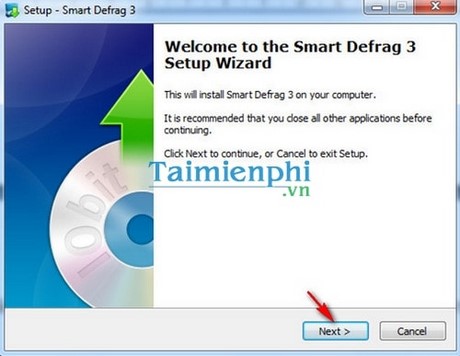
Bước 3: Tiếp theo nhấn Accept

Bước 4: Nếu không muốn cài đặt các thanh toolbar, bạn nhấn chuột tích vào Customs Install, đồng thời bỏ tích các tùy chọn install Iobit apps toolbar…. Như hình dưới sau đó nhấn Install

Bước 5: Tiếp theo, tại bước này, nếu muốn thay đổi thư mục cài đặt bạn nhấn vào Browse , tốt nhất bạn nên để mặc định và nhấn Next

Bước 6: Để mặc định và nhấn Next

Chương trình đang được cài đặt vào máy

Nhấn Finish sau khi cài đặt xong

Và đây là giao diện chương trình sau khi cài đặt xong

Hướng dẫn sử dụng IOBit Smart Defrag chống phân mảnh
Để chông phân mảnh cho 1 phân vùng ổ cứng bạn tích vào ổ cứng muốn chống phân mảnh ở mục Volume (1) sau đó nhấn Analyze(2) để phân tích ổ cứng, sau khi phân tích xong bạn nhấn Defrag(3) để quá trình chống phân mảnh bắt đầu

https://thuthuat.taimienphi.vn/cai-iobit-smart-defrag-chong-phan-manh-o-cung-may-tinh-2389n.aspx
Trên đây, chúng tôi vừa hướng dẫn các bạn Cách cài IOBit Smart Defrag chống phân mảnh ổ cứng máy tính, bây giờ bạn có thể sử dụng chương trình để tối ưu chống phân mảnh ổ cứng cho máy tính của bạn,hay thử và cảm nhận tốc độ hoạt động của máy tính sau khi chống phân mảnh. Nếu chưa hài lòng bạn có thể sử dụng 1 trong Top 5 phần mềm chống phân mảnh ổ cứng tốt nhất có sẵn trong Taimienphi.vn